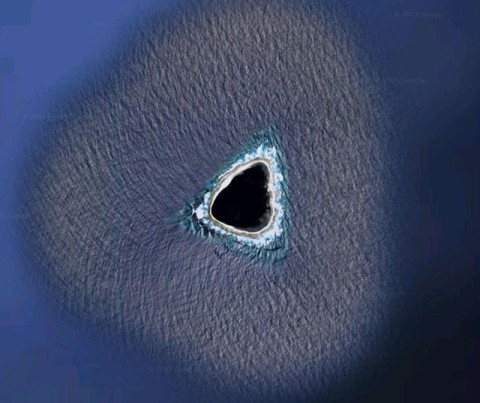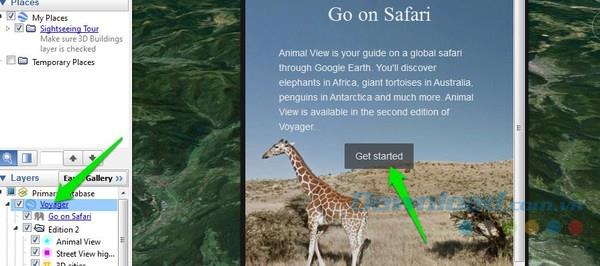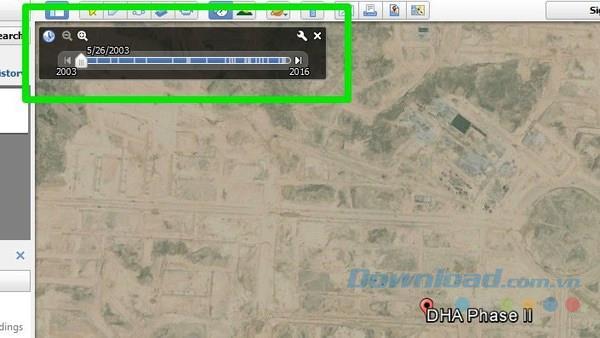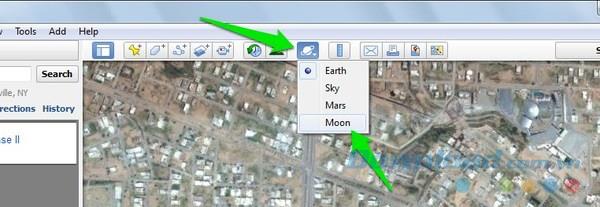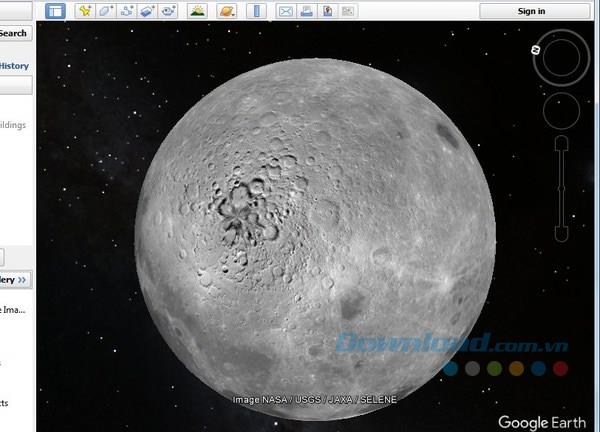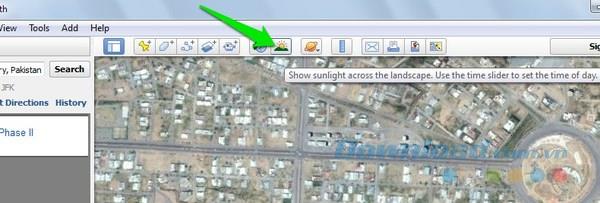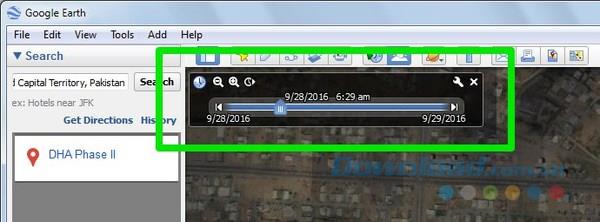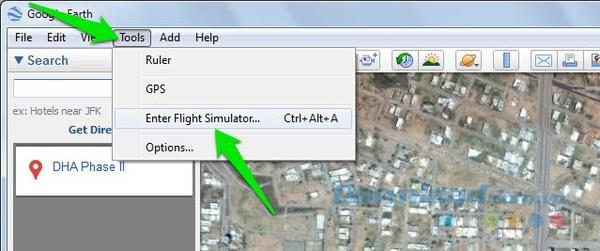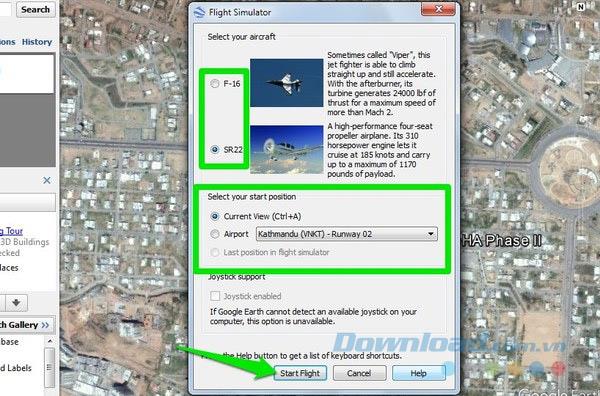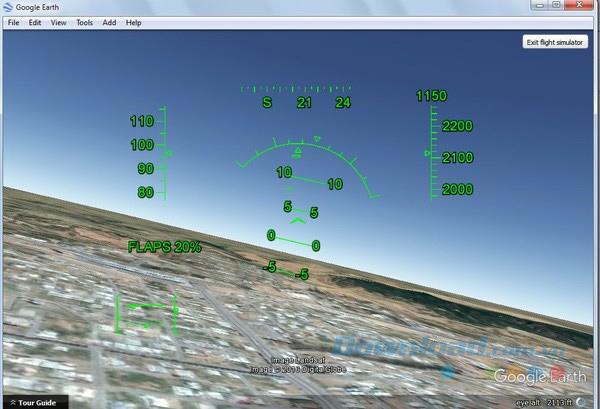Google Earth is een van de krachtigste tools om de aarde en de ruimte rechtstreeks vanaf uw desktop te verkennen. U kunt gemakkelijk navigeren door alle terreinen, routes, snelwegen, bossen, heuvels en overal ter wereld. Het is niet alleen een kaartviewer op aarde, maar ook een gigantisch kenniscentrum om informatie te vinden over waar dan ook op aarde en zijn geschiedenis.
Google Earth voor iOS
Google Earth voor Android
Google Earth voor Mac
Over het algemeen is Google Earth een geweldige applicatie en het kan u verrassen op manieren die u zich niet kunt voorstellen. Om u te helpen het meeste uit deze applicatie te halen, zal het volgende artikel 5 nuttige Google Earth-tips introduceren die u moet kennen.
1. Ga mee op reis
Met Google Earth kunt u echt op reis gaan terwijl u voor een computerscherm zit. Je kunt dieren in hun natuurlijke omgeving verkennen en zelfs straatzicht of grondzicht gebruiken om zo dichtbij mogelijk te komen. Het zullen natuurlijk nog steeds stilstaande beelden zijn, maar je kunt rond navigeren en ze zo goed mogelijk observeren. Om dat te doen , klikt u in het gedeelte Lagen in de linkerbenedenhoek op Voyager.
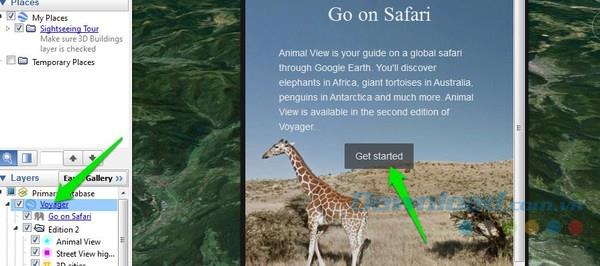
Google Earth vraagt je om een reis te beginnen. Je kunt Google je meenemen op een reis met zorgvuldig uitgekozen locaties waar Google weet dat er verschillende dieren zijn of je kunt zelf "rondlopen". Google Earth markeert plaatsen met de mogelijkheid om verschillende dieren te vinden en je kunt inzoomen op die locatie om te zien of je geluk hebt en een favoriet dier te spotten.

2. Terug naar geschiedenis
Met Google Earth kunt u zien hoe een gebied er in het verleden uitzag met een database van meer dan 10 jaar op alle locaties. Als je naar een nieuwe plek verhuist, kun je de geschiedenis ervan bekijken om te weten hoe het eerder was en krijg je meer inzichten.
Terwijl u een locatie op Google Earth bekijkt, ziet u onderaan een kleine klok met vele jaarmarkeringen ernaast. Klik er gewoon op en u schakelt over naar de historische modus.

U kunt de schuifregelaar hierboven verplaatsen om tussen tijdlijnen te bewegen en te zien hoe een gebied in de loop der jaren is veranderd.
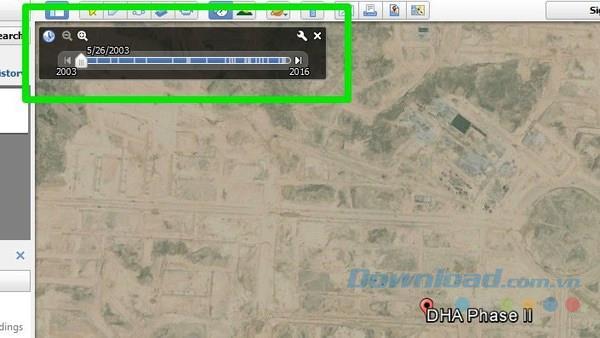
3. Krijg meer kennis over de maan, Mars en lucht.
Google opent standaard de Earth- modus , maar u kunt ook overschakelen naar de modus Moon, Mars, Sky om er meer over te weten te komen. Klik op het planeetpictogram (zoals Saturnus) in de menubalk hierboven en selecteer de modus die je wilt verkennen.
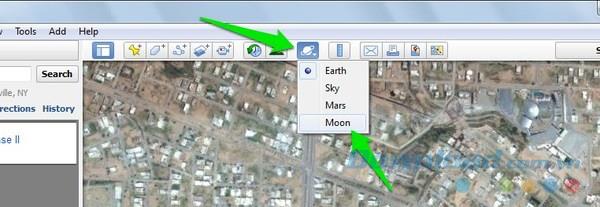
De planeet gaat open en je kunt er op dezelfde manier mee navigeren als op de aarde . Klik op de locatie en de link geeft hun locatie, geschiedenis en informatie weer.
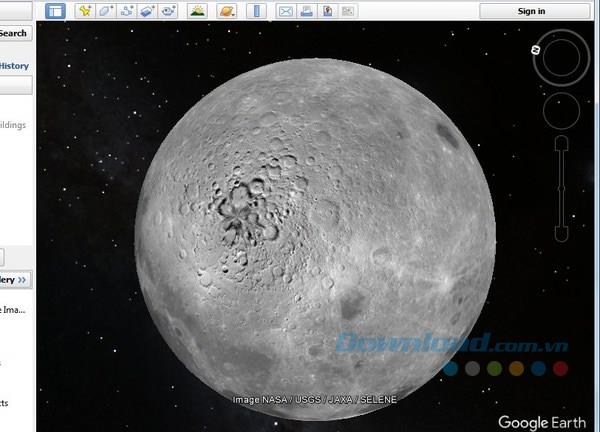
4. Zie een plaats op verschillende momenten van de dag
Je kunt ook zien hoe een locatie eruit ziet op een specifiek tijdstip van de dag, zoals 's ochtends,' s middags of 's avonds.
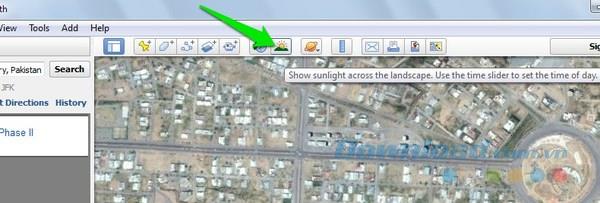
Klik op het zonpictogram in de bovenste menubalk en de lichtschuif wordt weergegeven. U kunt de schuifregelaar verplaatsen om te zien hoe een plaats er op verschillende momenten van de dag uitziet.
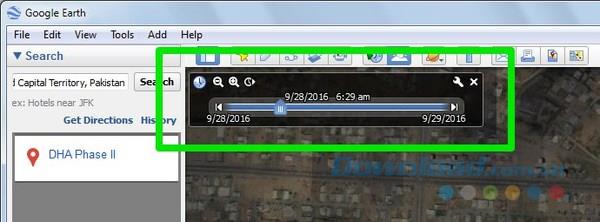
5. Gebruik de geweldige vluchtsimulator
Met Google kun je per jet de wereld ronddwalen. Het klinkt als een mythe, maar het is waar. Google heeft een geïntegreerde vluchtsimulator waarmee je overal ter wereld met een virtuele jet kunt vliegen en rond kunt reizen. Om Flight Simulator te gebruiken , klikt u op Extra in de menubalk bovenaan en selecteert u Flight Simulator invoeren.
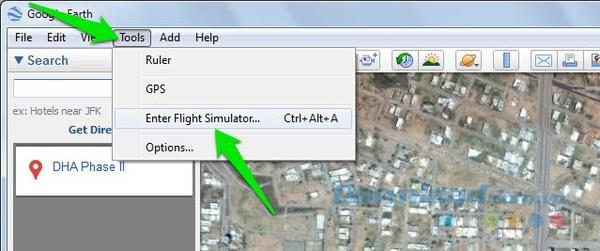
Op de volgende pagina kun je het type straalvliegtuig kiezen en waar het gaat vliegen. Daarnaast kunt u ook starten vanaf uw huidige locatie of een luchthaven.
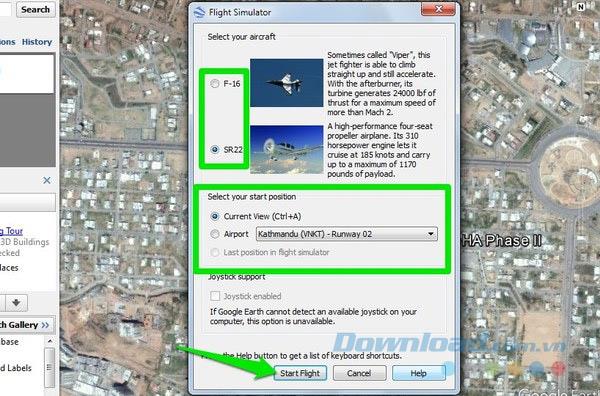
Zodra de simulator start, kun je de pijltjestoetsen gebruiken om te bewegen. Dit is echter niet zo eenvoudig als u denkt. Google heeft de bedieningselementen als echte jets gebruikt, dus de bedieningselementen zijn erg gevoelig en u moet de basisvlucht wijzigen.
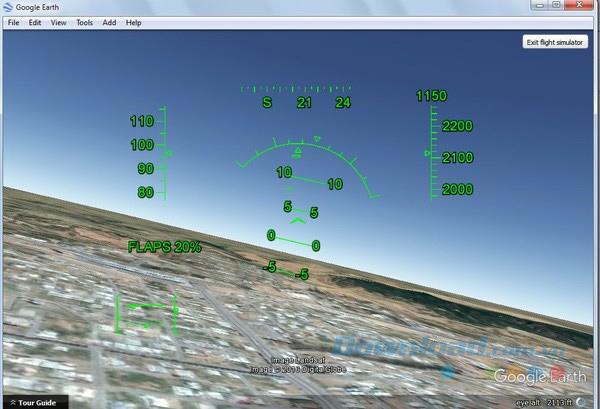
Google Earth is een geweldig hulpmiddel om de schoonheid van de aarde op veel verschillende manieren te verkennen en om te leren over plaatsen die je nog nooit eerder hebt gekend. Met de bovenstaande Google Earth-tips kunt u deze applicatie effectiever gebruiken en kunt u de wereld vanuit een ander perspectief verkennen.